Maison >Problème commun >Façons de gérer les problèmes Wi-Fi causés par la mise à jour KB5033375
Façons de gérer les problèmes Wi-Fi causés par la mise à jour KB5033375
- WBOYWBOYWBOYWBOYWBOYWBOYWBOYWBOYWBOYWBOYWBOYWBOYWBavant
- 2023-12-18 11:18:341316parcourir
Comment gérer les problèmes Wi-Fi causés par la mise à jour KB5033375
La solution la plus rapide consiste à désactiver 802.11r sur le SSID concerné, car la racine du problème semble être la poignée de main à 4 voies. Si cela ne fonctionne pas, vous devrez peut-être désinstaller la mise à jour à l'aide des paramètres ou de l'invite de commande. 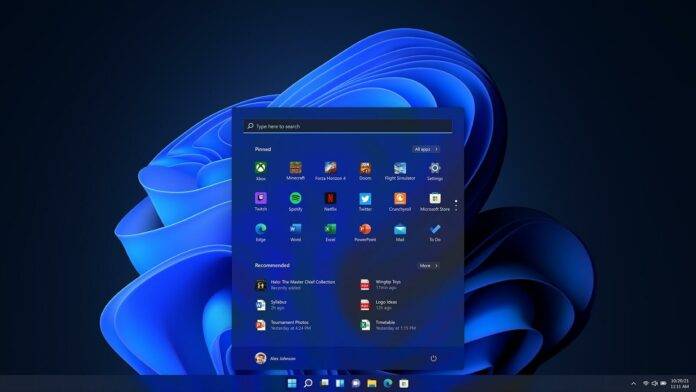
Microsoft n'a pas reconnu ni fourni de correctif pour ce problème, mais mes sources me disent que la société examine déjà ces rapports.
La mise à jour Windows 11 de décembre 2023 est la dernière mise à jour de l'année et il s'agit d'une version importante pour un certain nombre de raisons, notamment les améliorations de Copilot.
Cette mise à jour améliore l'expérience Copilot sur le bureau en prenant en charge plusieurs moniteurs. Cela signifie que vous pouvez désormais ouvrir Copilot depuis n'importe où sur votre moniteur principal ou secondaire en cliquant sur un bouton de la barre des tâches.
De même, Copilot s'affiche désormais avec d'autres applications dans Alt+Tab.
Dans les notes de version de la dernière mise à jour d'aperçu, Microsoft a expliqué que les aperçus miniatures de Copilot seront visibles lorsque vous basculerez entre l'application et Copilot. Ceci est similaire à la façon dont Microsoft Edge et d'autres applications Web apparaissent aux côtés des applications traditionnelles.
Ce qui précède est le contenu détaillé de. pour plus d'informations, suivez d'autres articles connexes sur le site Web de PHP en chinois!

